目录
- 1:查询未挂载硬盘
- 2:创建挂载目录
- 3:检查磁盘是否被分区
- 4:格式化硬盘
- 5:挂载目录
- 6:检查挂载状态
- 7:设置开机自动挂载
- 总结:
本文介绍了在CentOS 7上挂载硬盘到系统的详细步骤。通过确定硬盘设备名称、创建挂载目录、查看分区表、格式化硬盘、挂载硬盘到目标目录、检查挂载状态以及实现系统启动时自动挂载等操作,可以成功将硬盘挂载到CentOS 7系统上。
在 CentOS 7 上挂载硬盘到系统上,可以按照以下步骤进行操作:
1:查询未挂载硬盘
首先,确定要挂载的硬盘的设备名称。你可以使用 lsblk 命令来查看服务器上的所有硬盘和分区。找到你要挂载的硬盘的设备名称,例如 /dev/sdb 。
lsblk
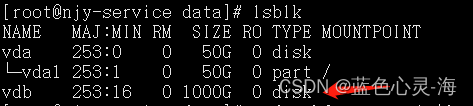
2:创建挂载目录
创建一个用于挂载的目录。可以选择在 /mnt 目录下创建一个新的目录,例如 /mnt/mydisk 。使用以下命令创建目录:
sudo mkdir /data
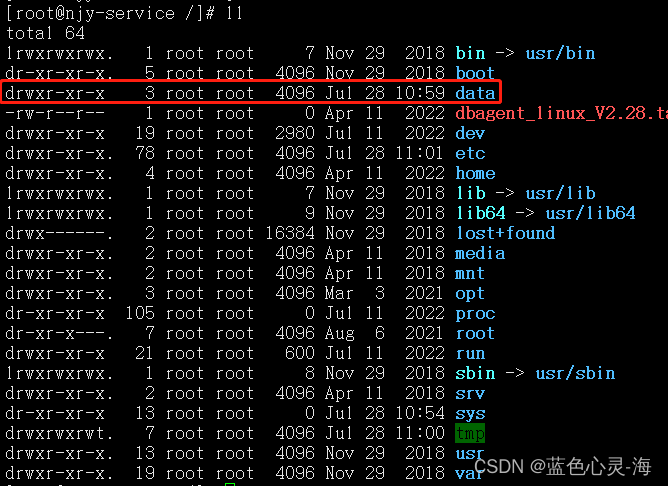
3:检查磁盘是否被分区
使用 sudo fdisk -l 命令查看硬盘分区表,确保硬盘上没有分区。如果硬盘已经分区,需要先使用 fdisk 命令创建分区。
sudo fdisk -l`
作用:分区是将硬盘划分为不同的逻辑部分的过程。每个分区都有自己的文件系统,并且可以独立地存储数据。分区可以帮助我们更好地组织和管理硬盘上的数据,使其更高效地被计算机系统访问和利用。通过分区,我们可以将不同类型的数据(如操作系统文件、应用程序、个人文件等)存储在不同的分区中,以提高数据的安全性和管理的灵活性。
4:格式化硬盘
- 使用
sudo mkfs命令对硬盘进行格式化。例如,如果要将硬盘格式化为 ext4 文件系统,可以运行以下命令:
sudo mkfs -t ext4 /dev/vdb
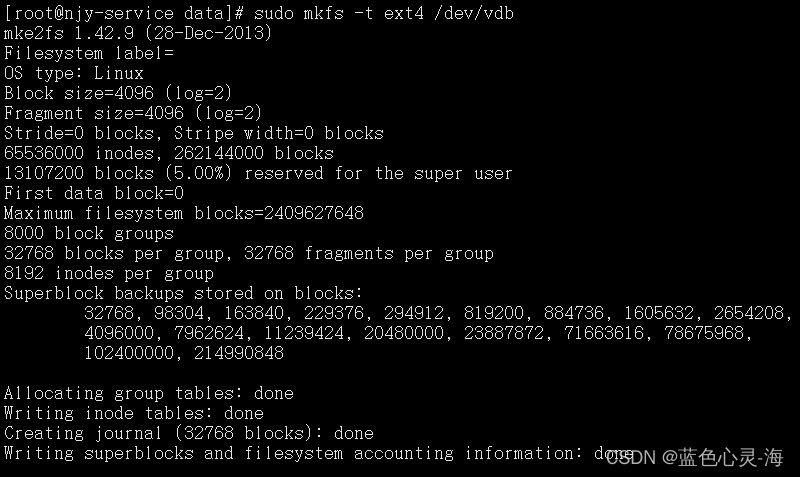
5:挂载目录
使用 sudo mount 命令将硬盘挂载到目标目录。例如,将硬盘 /dev/sdb 挂载到 /mnt/mydisk 目录,可以运行以下命令:
sudo mount /dev/vdb /data

6:检查挂载状态
检查挂载是否成功。可以使用 df -h 命令查看已挂载的文件系统列表,确认硬盘已成功挂载。
df -h
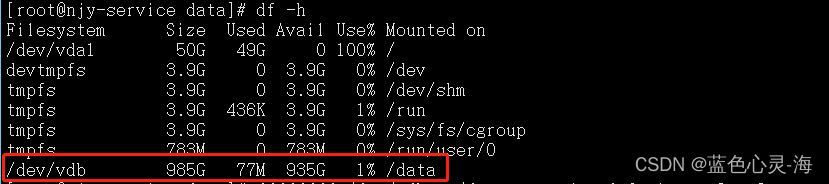
7:设置开机自动挂载
如果希望在系统启动时自动挂载硬盘,需要将挂载信息添加到 /etc/fstab 文件中。打开该文件并添加以下一行:
/dev/sdb /mnt/mydisk ext4 defaults 0 0
自己有需要自己操作
总结:
通过按照指定步骤,在CentOS 7上挂载硬盘到系统是一个简单而有效的过程。通过确定硬盘设备名称、创建挂载目录、格式化硬盘、挂载硬盘到目标目录,并在需要时实现系统启动时自动挂载,可以方便地访问和管理硬盘的内容。



)






)



以及三者之间的转换)




:线性回归)